as ssd benchmark汉化版是一款免费为固态硬盘检测性能的工具。我们电脑运行速度快慢,跟我们电脑内部的配件有着很大的关系,特别是固态硬盘,更是起着至关重要的作用。要想电脑速度快,并且不卡顿,配备一个好的固态硬盘很是重要。但是我们自己去买固态硬盘的时候,怕会有很多猫腻,购买的物品是否能达到真正的效果?所以小编向大家推荐的此款软件,主要是测试固态硬盘传输速度测速,他可以可以测试4K对齐、连续读写、4KB随机读写和响应时间的表现,并测试出一个综合评分。同时该软件还自带一个Compression Benchmark项目,它可以给出一个曲线,描述随着数据模型中可压缩数据占有率(压缩比)的增高,性能的变换情况,非常的实用。有需要的小伙伴可以下载看看。
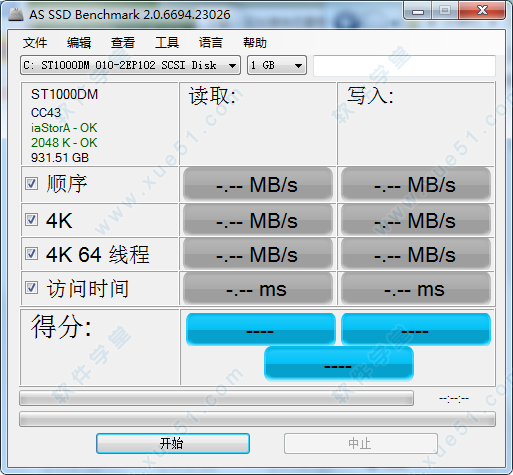
功能介绍
让你轻松测试固态硬盘效能。
也可支持测试普通的硬盘。
操作简单,打开软件介面,点击Start键,即可测试。
让您用不到1MB的容量就可以来测试SSD硬盘的效能。
测试出来的结果也可显示曲线图。
使用说明
1、运行软件,在列表内选择需要检测的硬盘或者盘符
2、选择需要检测的项目,默认全部勾选即可
3、点击【开始】,即可开始检测SSD固态硬盘性能,等待检测结果中...
4、检测完成!
软件优点
1、软件仅504KB,分3个文件,分别为,主程序、文件夹、DLL库,有国内爱好者汉化了这款软件。
2、在原版的基础上加入了得分排行榜功能
3、可能有一部分人已经注意到了,上面的汉化版中右上角的编辑框被替换成了一个按钮,用户可以通过这个按钮查看排行榜情况,或者通过上传自己的测试分数,来对比和其他用户的分数差距。
常见问题
怎样看AHCI是否开启,4K是否对齐 AS SSD BenchMark?
1、4K未对齐,显示31K-未对齐(bad),则表示4K未对齐。
2、4K已对齐状况。依然看上面第二排小绿字,无论显多少K,只要显示绿字——ok,就表示4K已对齐,显示的KB大小不一致不必纠结,只要是4KB的整数倍,都叫4K对齐,不影响性能。
AHCI的对齐与否直接进设备管理器里面看比较准确。win7系统下“计算机(我的电脑)”上击右键——属性——设备管理器——IDE ATA/ATAPI控制器。注:下四张图来自SSD吧。
已经开启的情况

未完全开启的情况
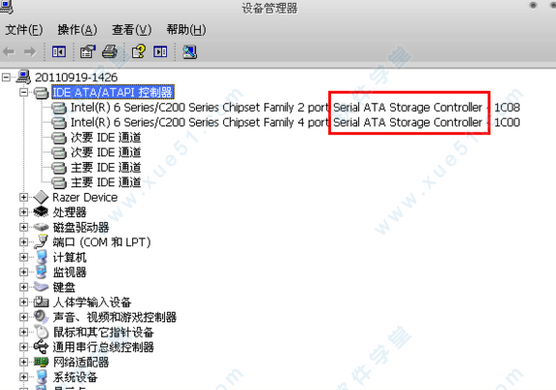

显示说明
1、显示storahci-ok和msahci-ok。其中前者是win8微软自带的SSD驱动,后者是win7微软自带的驱动。一般建议使用这种驱动,SSD跑分更稳定。这个状态表示AHCI已经开启。
2、显示iaStorA-OK或者iaStor-OK。这个其实就是intel的快速存储驱动(Intel Rapid Storage)。对于部分SSD来说,使用这个驱动可能使SSD的4K跑分掉到个位数,因此当用这个驱动SSD跑分很低的时候,可以用回上面说的windows自带的驱动。一般情况表示AHCI已经开启,具体情况请以上面IDE控制器的显示情况为准。
3、显示amd_sata-ok。这个表示是AMD自带的磁盘驱动。这个不一定表示AHCI已经开启,具体请以上面的IDE控制器显示为准。驱动也建议更改为windows自带的,更改方法可以参考上楼。
4、显示为asahci64-ok,或者mvs91xx-ok。代表非原生的SATA3.0接口(不如用原生SATA2.0,更稳定)。其中asahci64可能是ASMedia祥硕的桥接芯片,mvs91xx为marvell桥接芯片。
5、显示intelide-ok
表示AHCI没开启,或者根本就不支持AHCI。像早期的ICH7南桥的板子,像G31,G41。当然,相应的,SSD跑分也会比较低。(建议老机朋友买SSD前一定确认自己的主板是否支持ACHI,没ACHI的SSD废了一半)
6、显示为pciide-BAD
表示AHCI没有开启。

固态硬盘性能测试(AS SSD Benchmark)
7、显示为nvstor64-ok
表示为使用NVIDIA芯片组的主板驱动。AHCI是否开启以IDE控制器显示为准(根据经验,显示这个的多为稍老的主板,很多不支持AHCI)
8、显示为service-ok
无法识别SSD型号,请确认SSD驱动装好,换个AS SSDBenchMark版本一试。
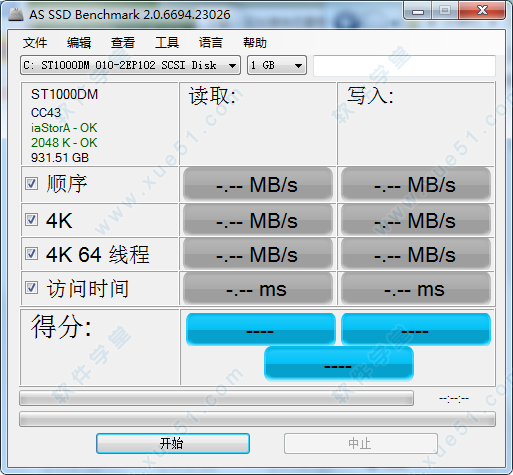

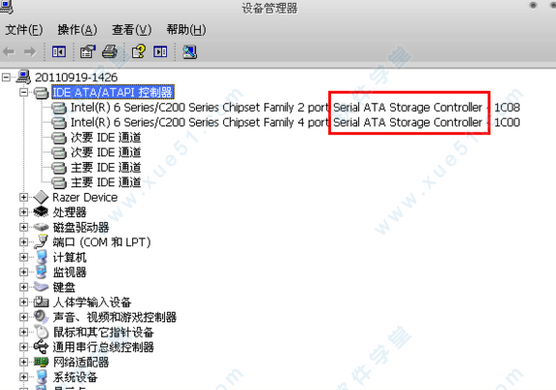


0条评论